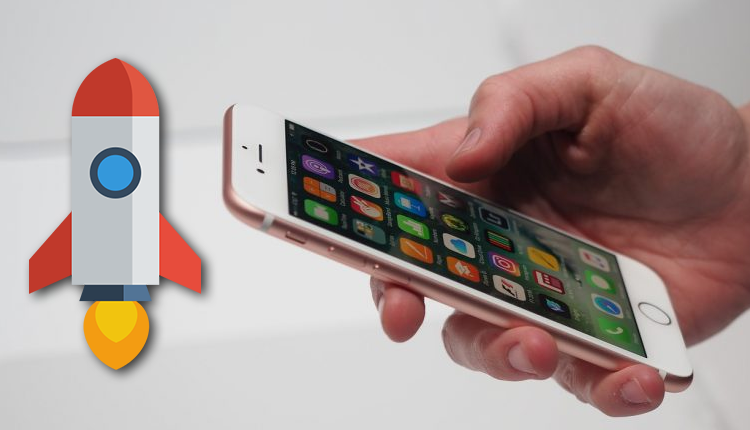
آموزش: چگونه سرعت گوشی آیفون خود را بالاتر ببریم؟
اپل در حق آیفونهای خود به لحاظ سیستمعامل چیزی کم نگذاشته است، اما تجربه نشان داده آیفونها در دراز مدت دچار کندی سرعت میشوند، به همین دلیل در این قسمت قصد داریم با هم ببینیم چگونه میتوان سرعت آیفون را بیشتر کرد؟
بر کسی پوشیده نیست که گوشیهای آیفون مزایای بسیاری دارند، یکی از مزیتهایی که در بیشتر مواقع در خصوص آیفونها از قلم میافتد دوام بالای این گوشیها است، به این ترتیب آیفونهای چند نسل پیش را همچنان در بازار شاهد هستیم که در بین علاقهمندان به گوشیهای آیفون خرید و فروش میشوند اما پس از نشستن گرد روزگار بر روی گوشیهای آیفون، در بیشتر مواقع شاهد کندی سرعت آیفونها هستیم.
کامپیوترهای مک را میتوان تحت شرایطی به لحاظ سختافزاری ارتقا داد، اما همانگونه که شما بهتر از ما میدانید در گوشیهای آیفون خبری از ارتقا سختافزاری گوشی نیست و برای بهینه کردن سرعتِ این گوشیها چارهای نیست به غیر از اینکه دست به دامان روشهای نرمافزاری شوید.به همین دلیل در ادامه به راههایی اشاره میکنیم که با انجام آنها به افزایش سرعت گوشی محبوب آیفون خود کمک خواهید کرد.
افزایش سرعت آیفون با آپدیتهای نرمافزاری
در بیشتر مواقع، آپدیت نگه داشتن سیستمعامل گوشی و اپلیکیشنهایی که بر روی آن نصب شده است به افزایش کلی سرعت گوشی منجر میشود. البته به این نکته نیز باید اشاره کنیم که در این بین استثناهایی هم وجود دارد. برای مثال اگر گوشی آیفون یا آیپد شما به لحاظ سختافزاری قدیمی باشد ممکن است پس از آپدیت iOS به نسخههای بالاتر شاهد کندی سرعت باشید.
دلیل این امر نیز روشن است، اپل نمیتواند گوشی که عمر آن به چهار یا پنج سال پیش باز میگردد را با گوشیهای نسل جدید آیفون به لحاظ نرمافزاری و بهطور همسان آپدیت نکند. به عبارت دیگر آپدیت iOS که بر روی یک آیفون قدیمی نصب میشود با آپدیت iOS برای گوشیهای آیفون جدید تفاوتی ندارد. در این بین اپل برای اینکه کاربران آیفون پس از نصب آپدیت جدید، گوشیِ آنها با مشکل روبرو نشود پس از انتشار آپدیتهای iOS، فهرست گوشیهای سازگار با این آپدیتها را در وبسایت خود مشخص میکند.
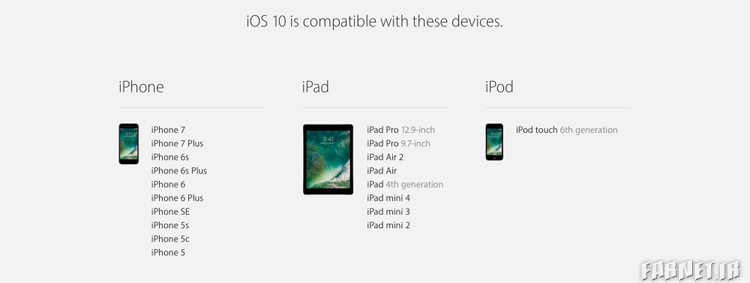
خوشبختانه اپل در این زمینه دست کاربران را باز گذاشته است و این کار را به صورت دستی نیز میتوانید انجام دهید، برای بررسی سازگاری آپدیت iOS با نسخه آیفون خود کافی است تا اپاستور را اجرا کرده و به قسمت Settings مراجعه کنید، در این مرحله گزینه General را انتخاب کرده و وارد قسمت Software Update شوید. از این طریق میتوانید از بهروز بودن نسخه iOS نصب شده بر روی آیفون خود اطمینان خاطر حاصل کنید.
افزایش سرعت آیفون با خالی کردن حافظه
اگر گوشی آیفون شما فضای کافی برای ذخیرهسازی اطلاعات نداشته باشد به احتمال زیاد با کاهش سرعت روبرو خواهید شد. به این ترتیب بهتر است هر از گاهی از میزان حافظه ذخیرهسازی باقی مانده بر روی گوشی اطمینان خاطر حاصل کنید.
خوشبختانه سیستمعامل iOS در این زمینه نیز یار شماست و گزارشهای خوبی را از اپلیکیشنهایی که بیشترین فضا را اشغال کردهاند در اختیار کاربر قرار میدهد. برای این کار وارد قسمت Settings شده و گزینه General را باز کنید، سپس با انتخاب قسمت Storage & iCloud Usage، میزان حافظه خالی گوشی را بررسی کنید.
هَنگ کردن و بسته شدن اپلیکیشنها، دریافت نکردن پیام و ایمیل جدید، عدم امکان عکسبرداری و فیلمبرداری و کندی عمومی سرعت آیفون را میتوان از مواردی دانست که دلیل اصلی آن عدم وجود فضای خالی بر روی گوشی است.
به عنوان کاربر گوشی آیفون به خوبی میدانید که اپل به دلایل خود اصلاً دوست ندارد دست کاربران محصولات خود را برای تغییرات سختافزاری باز بگذارد، به همین دلیل در گوشیهای آیفون خبری از امکان اضافه کردن کارت حافظه به گوشی وجود ندارد. اما میتوانید برای خالی شدن فضای حافظه گوشی، عکسها و سایر اطلاعات خود را بر روی کامپیوتر یا حافظههای ابری منتقل کنید. پاک کردن اپلیکیشنهای غیر ضروری نیز راه مناسبی برای آزاد سازی فضای گوشی است.
افزایش سرعت آیفون با اجرای حالت Low Power
اپل ویژگی Low Power Mode را در گوشیهای آیفون برای کاهش مصرف انرژی این گوشیها تعبیه کرده است، به این ترتیب کاملاً مشخص است که فعال کردن این ویژگی باعث خواهد شد تا اپلیکشنهایی که در پسزمینه در حال اجرا هستند فعالیت کمتری داشته و در نتیجه باتری کمتری مصرف شود. پر واضح است که این کار به افزایش سرعت گوشی نیز منجر خواهد شد.
برای اینکار کافیست تا به قسمت تنظیمات Settings وارد شده و گزینه Battery را انتخاب کنید، سپس ویژگی Low Power Mode را فعال کنید. لازم به ذکر است که در صورت فعال بودن حالت Low Power، ایمیلهای جدید یا سایر اعلانها از جانب گوشی به کاربر به صورت خودکار اعلام نخواهد شد.
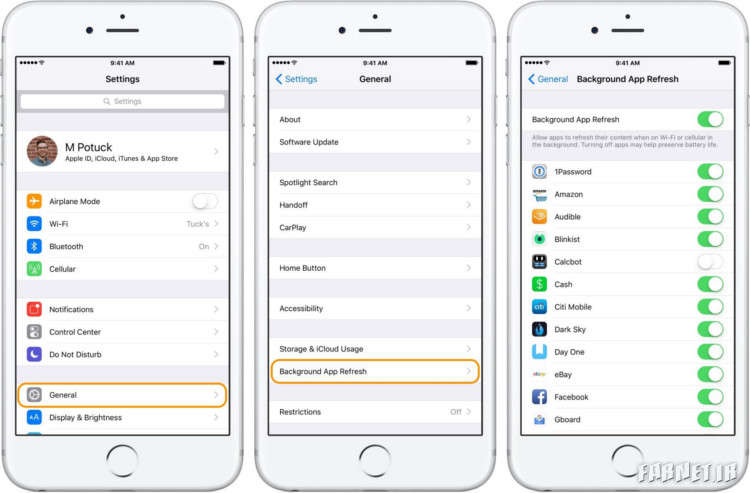
خوشبختانه اپل فکر اینجای کار را نیز کرده است و میتوانید به اپلیکیشنهای ضروری مجوز بدهید تا در پسزمینه همیشه فعال باشند. برای اینکار به قسمت Settings وارد شده و گزینه General را انتخاب کنید. سپس بر روی قسمت Background App Refresh ضرب انگشت کنید. در منوی که پدیدار میشود قادر هستید میزان تازهسازی و فعالیت هر اپلیکیشن را مشخص کنید. در قسمت بالا نیز تمامی اپلیکیشنهایی که در این منو فهرست شدهاند را میتوانید غیر فعال کنید.
افزایش سرعت آیفون با کنترل وضعیت منابع سیستمی
انصافا باید گفت اپل در تنظیم منابع سیستمی iOS به خوبی عمل کرده است و نیازی نیست تا نگران استفاده بیش از حد منابع سیستمی باشید. اما اگر از آن دسته کاربران حرفهای هستید که دوست دارید همه چیز تحت کنترل شما باشد میتوانید از اپلیکیشنهایی که برای اینکار توسط توسعه دهندگان جانبی خلق شدهاند کمک بگیرید.
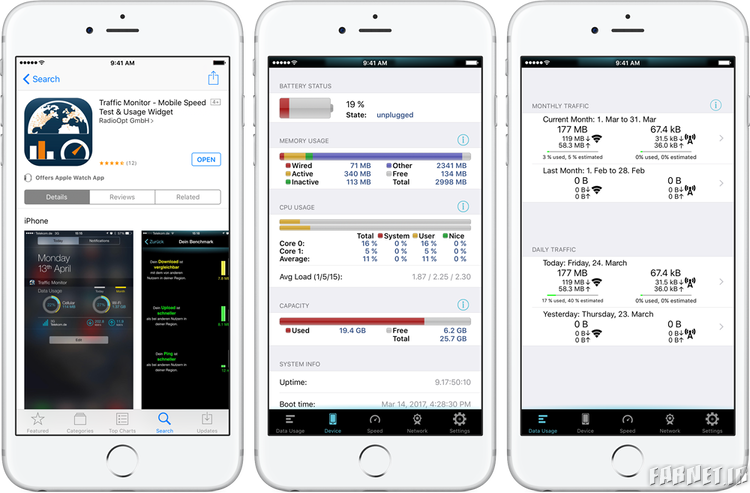
در بین تمامی این اپلیکیشنها میتوان به اپلیکیشن Traffic Monitor اشاره کرد، این اپلیکیشن جزئیات کاملی را از منابعی که توسط سیستم مصرف شده است در اختیار کاربر قرار میدهد. در بخش پایین این اپلیکیشن میتوانید به تبهایی که برای اطلاعات بیشتر در خصوص مصرف دیتای گوشی، سرعت، شبکه و تنظیمات در اختیار کاربر قرار داده میشود دسترسی داشته باشید.
جالب است بدانید در این اپلیکیشن حتی امکان کنترل وضعیت اپلواچ و آیپد نیز وجود دارد. میزان رم گوشی نیز بسته به مدل آیفون شما چیزی بین ۱۰۰۰ تا ۳۰۰۰ نمایش داده میشود. برای توضیح راحتتر این موضوع به تصویر پایین توجه داشته باشید:
۱. در این حالت میزان مصرف حافظه رم با ۱۵ اپلیکیشن در حال اجرا نمایش داده شده است، ۲۱ تب باز نیز در مرورگر سافاری وجود دارد و این گوشی به مدت ۱۰ روز است که خاموش نشده است.
۲. میزان مصرف حافظه رم پس از بستن تمامی تبهای مرورگر سافاری و اپلیکیشنهایی که در حال اجرا بود.
۳. میزان مصرف حافظه رم پس از خاموش و روشن کردن کامل گوشی.
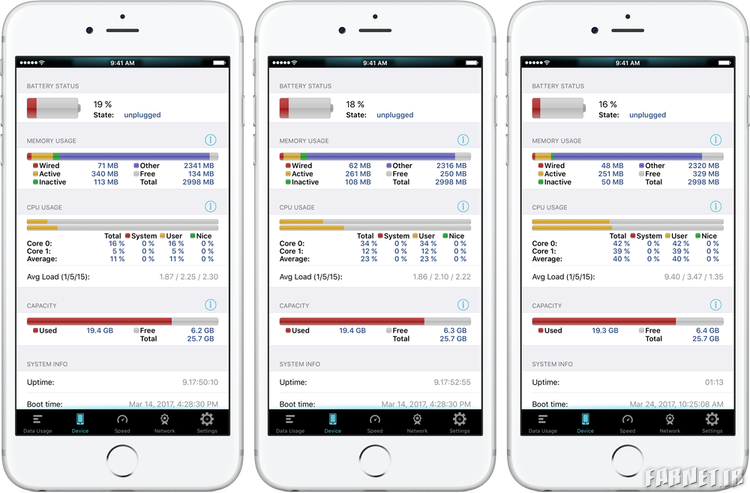
اگر به تصویر بالا به دقت توجه داشته باشید متوجه خواهید شد که پس از بستن تمامی تبهای مرورگر سافاری و همچنین تمامی اپلیکیشنها، میزان کمی از حافظه رم آزاد شد، پس از اینکه گوشی به صورت کامل خاموش و روشن شد نیز تفاوت محسوسی را در آزاد شدن رم در گوشی شاهد نیستیم.
لازم به ذکر است که این موارد را با کار مشابهی که در کامپیوتر مک برای آزاد سازی رم انجام میدهید نمیتوان مقایسه کرد، از طرف دیگر پردازنده نیز نقش زیادی در افزایش سرعت دارد که در تصاویر بالا به آن اشارهای نشد و تنها میزان رم مد نظر ما بود.
به این ترتیب پیشنهاد میکنیم اگر احساس میکنید گوشی آیفون شما بیش از حد کند شده است، هر هفته یکبار گوشی را کامل خاموش کرده و مجدد روشن کنید. از طرف دیگر پیشنهاد میکنیم در خصوص اپلیکیشنهایی که در حال اجرا هستند، وسواس زیادی به خرج ندهید چرا که همانگونه که در تصاویر مشاهده کردید بستن اپلیکیشنها تفاوت زیادی در میزان رم آزاد شده ندارد.
از طرف دیگر همانگونه که اشاره کردیم اپل سعی کرده است iOS را به نوعی معماری کند تا کاربر نیازی به نگرانی برای باز بودن اپلیکیشنها نداشته باشد، اما اگر احساس کردید یک اپلیکیشن هنگ کرده است یا در حین اجرا دچار اختلال میشود، بد نیست تا از این طریق فرآیند اجرای اپلیکیشن را کاملا متوقف کنید.
در کنار بررسی میزان فضای اشغال شده رم توسط اپلیکیشنها، به کمک اپلیکیشن Traffic Monitor میتوانید میزان مصرف دیتای گوشی را نیز زیر نظر بگیرید، سرعت اینترنت را بررسی کنید و اطلاعات دقیق و موشکافانهای از وضعیت اینترنت و دسترسی گوشی شما به شبکه مخابراتی داشته باشید.
افزایش سرعت آیفون با بستن سریع تبهای باز مرورگر سافاری
در این قسمت یک راه جالب نیز برای بستن سریع تبهای باز مرورگر سافاری به ذهن رسید که بد نیست آنرا با شما نیز در میان بگذاریم، برای بستن سریع مرورگر سافاری در گوشیهای آیفون، آیکونی که در سمت راست و پایین قرار گرفته است را لمس طولانی کنید، سپس گزینهای در پیش روی شما قرار میگیرد تا به کمک آن بتوانید تمامی تبهای باز را در مرورگر سافاری ببندید. همانگونه که حتما میدانید در این قسمت با انتخاب علامت X که در سمت چپ تبها قرار دارد نیز به راحتی میتوانید تکتک تبها را ببندید.
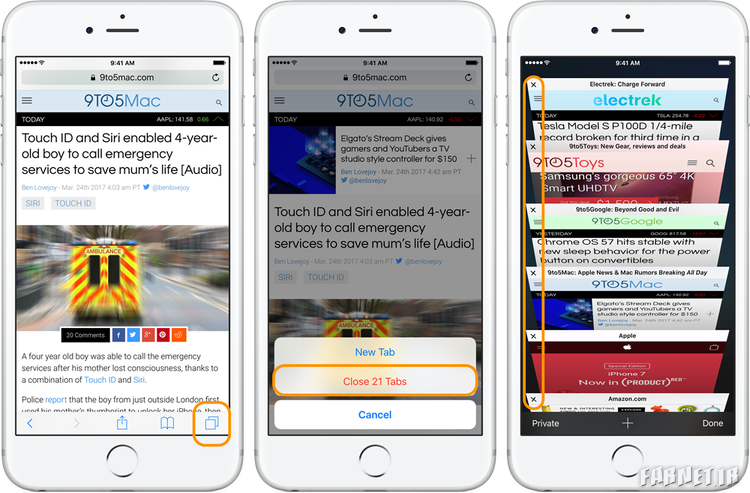
گوشیهای آیفون 6S و 6S پلاس به همراه آیفونهای 7 , 7 پلاس از قابلیت تاچ سهبعدی نیز بهره میبرند. این ویژگی در بستن سریع تبهای مرورگر سافاری نیز به کمک کاربر میآید. با انجام لمس سهبعدی در قسمت سمت چپِ صفحهنمایش گوشی یا دوبار فشار دادن دکمه هُوم میتوانید منوی بستن تبهای سافاری را باز کرده و همگی را یکجا ببندید.
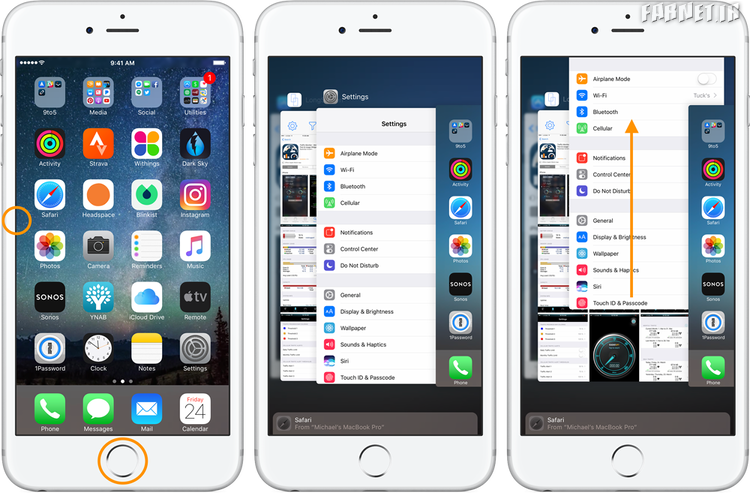
افزایش سرعت آیفون با ریست کردن تنظیمات گوشی
احساس میکنید آیفون شما سرعت لازم را ندارد؟ اگر با انجام دادن تمامی مواردی که در بالا به آنها اشاره کردیم باز هم احساس میکنید سرعت آیفون بابِ دل شما نیست، میتوانید تنظیمات شبکه یا تمامی تنظیمات گوشی را ریست کنید.
برای اینکار کافیست تا به قسمت Settings مراجعه کرده و گزینه General را انتخاب کنید، در این مرحله گزینه Reset را انتخاب کنید. پیشنهاد میکنیم در این قسمت ابتدا تنظیمات شبکه را ریست کنید. لازم به ذکر است که این کار باعث پاک کردن اطلاعات شما نمیشود، اما با ریست کردن تنظیمات شبکه باید پسوردهای وایفای را که در گوشی ذخیره شده است را مجدد وارد کنید. پس از ریست کردن تنظیمات شبکه، بهتر است مقداری با گوشی کار کرده تا از افزایش سرعت گوشی آگاهی پیدا کنید.
در این مرحله اگر باز هم احساس کردید سرعت آیفون با آنچه انتظار دارید فاصله دارد، تمامی تنظیمات گوشی را ریست کنید، لازم به ذکر است که در این حالت اطلاعات کاربر از روی گوشی پاک نمیشود، اما قفلی که برای باز کردن صفحه گوشی مشخص کردهاید و والپیپیرهای گوشی به همراه پسوردهای ذخیره شده وایفای پاک خواهند شد. در نتیجه پیشنهاد میکنیم قبل از ریست کردن کامل گوشی، این موارد را در جایی ذخیره کنید. به این نکته هم اشاره کنیم که بعضی از تنظیمات گوشی را نیز باید مجدد اعمال کنید.
افزایش سرعت آیفون با Restore کردن گوشی
اگر ریست کردن تمامی تنظیمات گوشی نیز گرهای از کار شما باز نکرد و آیفون به سرعت مطلوب دست پیدا نکرد، شاید زمان آن رسیده باشد که گوشی را ریستوُر (Restore) کنید. این کار از طریق آیتیونز و اتصال گوشی به کامپیوتر مک یا ویندوز میسر میشود.
لازم به ذکر است که این کار باعث میشود تمامی اطلاعات گوشی پاک شود، در نتیجه عقل سلیم حکم میکند از تمامی اطلاعات ذخیره شده بر روی گوشی نسخه پشتیبان تهیه کنید. پس از اینکه گوشی را به صورت کامل ریستور کردید و نسخهای جدید و تازه از iOS بر روی گوشی نصب شد، از آیتیونز یا آیکلاد برای بازگرداندن فایلهای پشتیبان میتوانید کمک بگیرید.
اگر پس از بازگرداندن اطلاعات بر روی آیفون احساس کردید گوشی همچنان سرعت مطلوبی ندارد پیشنهاد میکنیم دوباره گوشی را ریستور کرده ولی اینبار اطلاعات و اپلیکیشنهایی را که پیش از این بر روی گوشی نصب بودهاند را نصب نکنید، چرا که به احتمال زیاد یکی از این اپلیکیشنها مقصر کاهش سرعت گوشی آیفون شما است.
در پایان پیشنهاد میکنیم اگر شما هم کاربر آیفون هستید و راه جالبی را برای افزایش سرعت این گوشیها دارید، در قسمت نظرات ما و سایر کاربران را از این روشها باخبر سازید.

حالت low power براى مصرف کمتر انرژى عملکرد cpu و gpu را کاهش مى دهد و در کل سرعت گوشی و برنامه ها را کند می کند.